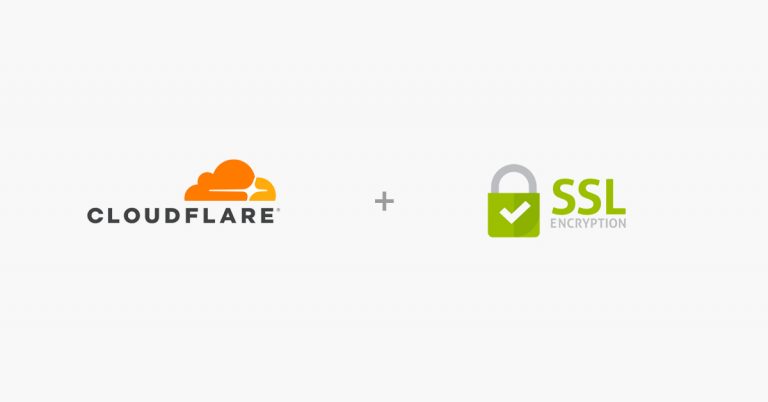Setelah setup VPS, kita tentu akan lanjut dengan pertanyaan. Mau diisi apa servernya? pada contoh kali ini. Saya akan coba untuk install webserver agar bisa digunakan untuk menyimpan file-file website dan database.
Ini adalah tulisan lanjutan dari Cara setup VPS menggunakan Amazon Web Services EC2.
Oia, tulisan ini tidak merujuk jika kamu (harus) memiliki server di AWS saja. Namun bisa dilakukan di server Ubuntu mana aja walaupun local server sekalipun. Saat ini saya menggunakan Ubuntu Server 18.04.
Baiklah mari kita lanjut.
Akses server melalui SSH. Kamu dapat menggunakan Putty bagi yang menggunakan Windows atau terminal jika menggunakan Mac atau Linux. Masuk ke dalam folder tempat menyimpan keypair.
ssh -i "your-keypair.pem" username@ip-ec2Maka kamu akan masuk ke terminal server Ubuntu AWS EC2nya.
Nah, untuk webservernya saya akan menggunakan Apache. Untuk hal ini bisa sesuai keinginan kamu. Jika ingin pake Nginx juga silahkan.
Diawali dengan update dulu.
sudo apt updateKemudian
sudo apt install apache2 Tunggu sampai selesai. Karena akan dilakukan serba otomatis. Sangat mudah khan?
Nah, jika sudah selesai kamu dapat cek statusnya seperti ini.
service apache2 restartLalu cek status.
service apache2 status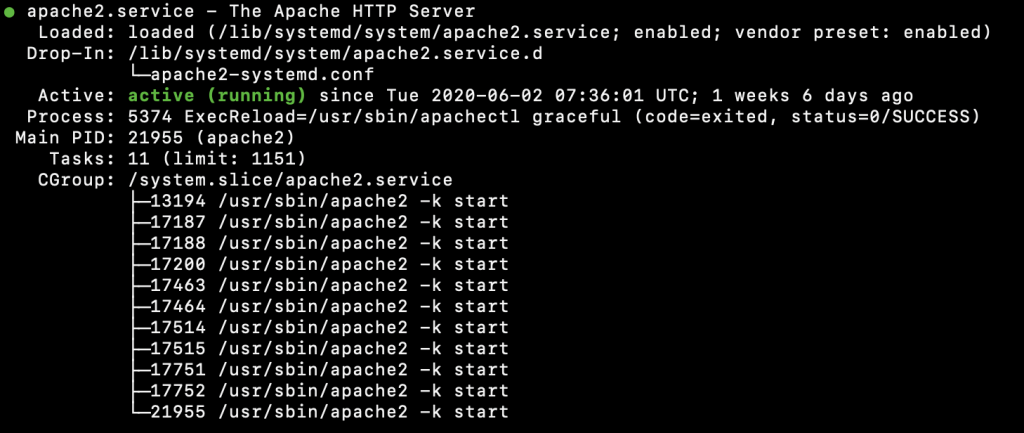
Nah, jika sudah selesai kamu dapat akses melalui IP nya : http://ip-server
Maka akan muncul tampilan seperti ini.
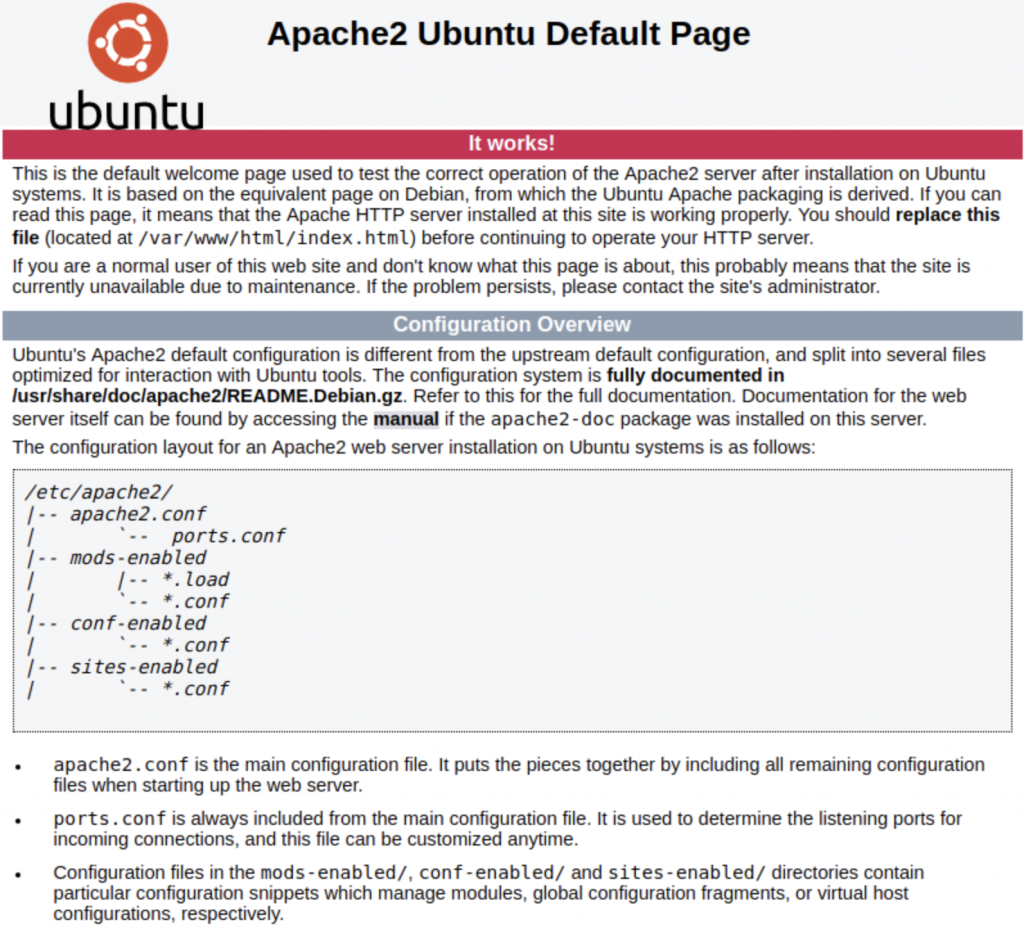
Untuk tahap ini sudah selesai, namun kita juga harus menambahkan ekstensi. Pada contoh kali ini saya akan membuat webserver ini yang dipergunakan untuk website yang menggunakan bahasa pemograman PHP.
sudo apt-get install php libapache2-mod-php php-mysql php-curl php-gd php-json php-mcrypt php-zipJika selesai, maka kamu dapat cek seluruh settingannya dengan membuat file info.php
nano /var/www/html/info.phpLalu kamu masukkan.
<?php
phpinfo();
?>Lalu akan muncul tampilan seperti ini.
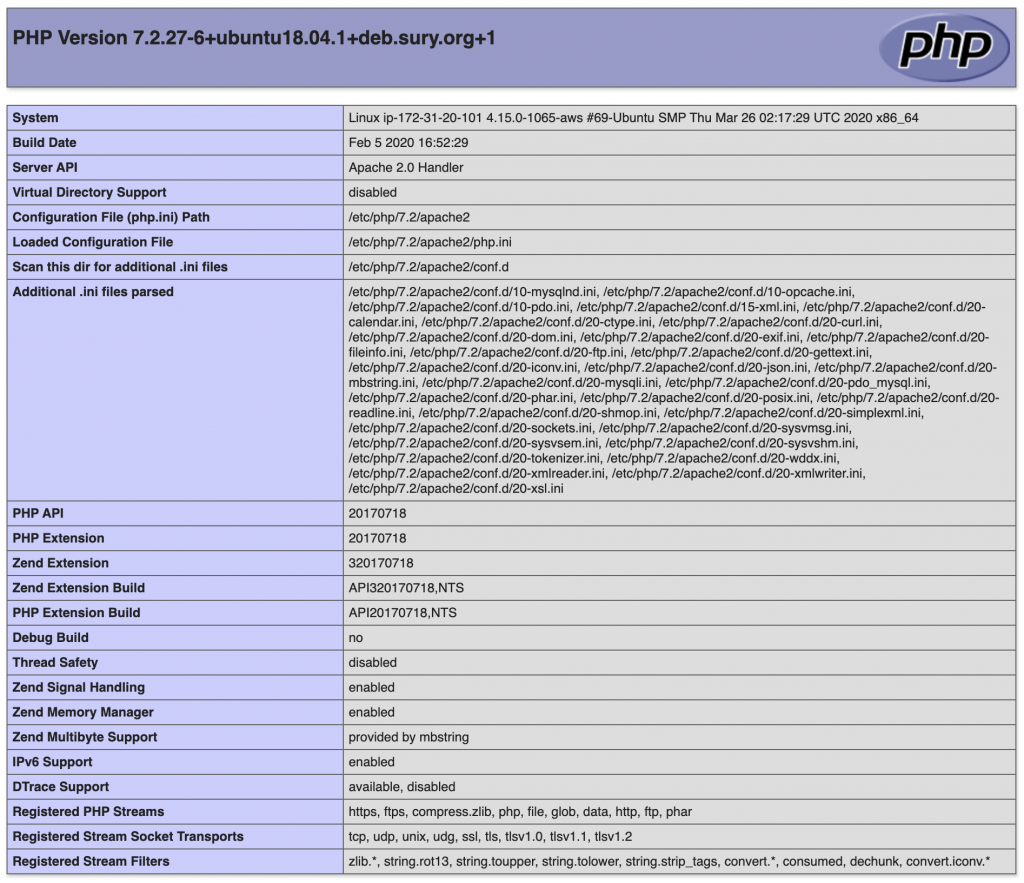
Gimana? mudah khan?
Selamat mencoba.
*Catatan : Isi tutorial ini ditulis pada Juni, 2020. Beberapa informasi akan berbeda dengan update dari AWS dan Operation System yang terbaru.